Як розрахувати середнє за датою в excel
Щоб обчислити середнє значення за датою в електронній таблиці Excel, можна скористатися такою формулою:
=AVERAGEIF( A1:A10 , C1 , B1:B10 )
Ця конкретна формула обчислює середнє значення в діапазоні клітинок B1:B10 лише тоді, коли відповідні клітинки в діапазоні A1:A10 дорівнюють даті в клітинці C1 .
У наступному прикладі показано, як використовувати цю формулу на практиці.
Приклад: розрахувати середнє за датою в Excel
Припустімо, що у нас є такий набір даних, який показує продажі продукту в різні дати:
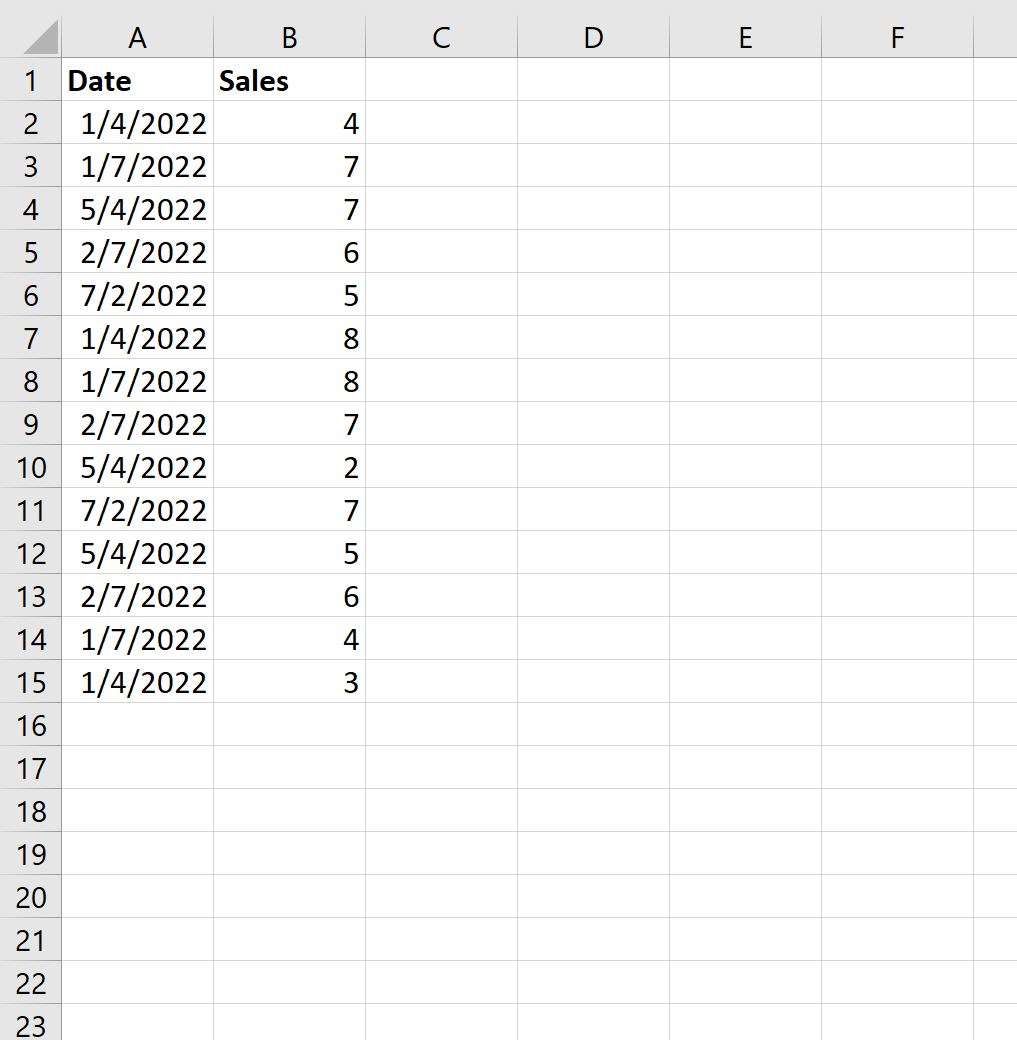
Тепер припустімо, що ми хочемо обчислити середнє значення продажів за датою.
Щоб створити список унікальних дат, ми можемо використати таку формулу:
=FORT(SINGLE( A2:A15 ))
Ми введемо цю формулу в клітинку D2 :

За замовчуванням Excel перетворює дату на кількість днів з 1/1/1900.
Щоб перетворити ці числа у зрозумілий формат дати, просто виділіть діапазон комірок D2:D6 , потім клацніть стрілку розкривного списку формату та виберіть Коротка дата :

Дати буде перетворено у зрозумілий формат дати:

Тоді ми можемо використати наступну формулу для розрахунку середніх продажів за датою:
=AVERAGEIF( $A$2:$A$15 , D2 , $B$2:$B$15 )
Ми введемо цю формулу в клітинку E2 , потім скопіюємо та вставимо її в кожну решту клітинок у стовпці E:
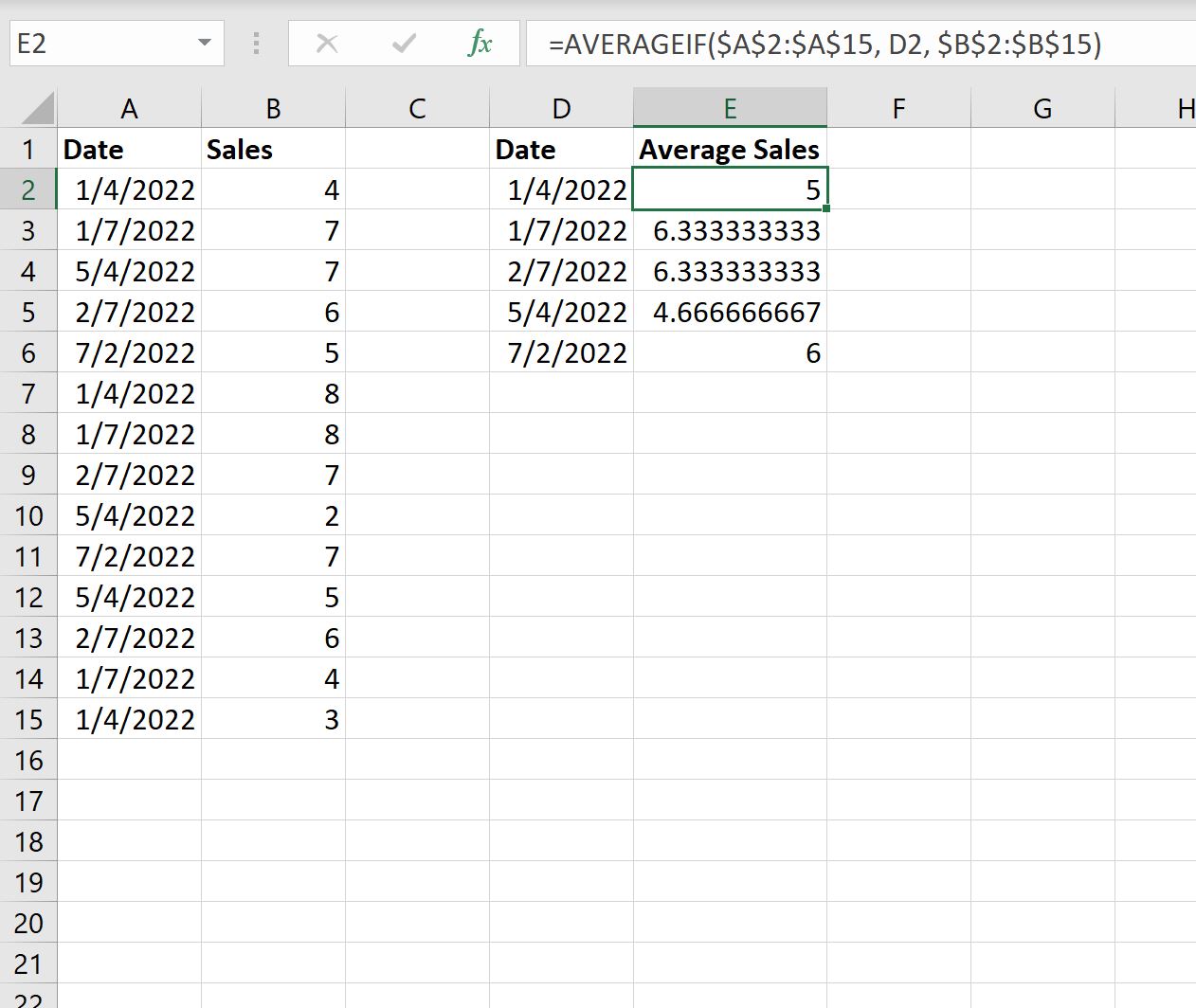
З результату ми бачимо:
- Середній обсяг продажів на 04.01.2022 становить 5 .
- Середні продажі на 07.01.2022 становлять 6333 .
- Середні продажі станом на 07.02.2022 становлять 6333 .
І так далі.
Додаткові ресурси
У наступних посібниках пояснюється, як виконувати інші типові завдання в Excel:
Як порахувати по місяцях в Excel
Як порахувати по роках в Excel
Як підрахувати, чи клітинки містять текст у Excel